window7打开文件安全警告如何关闭 如何关闭Windows 7的文件安全警告
更新时间:2024-01-29 13:53:28作者:jiang
在使用Windows 7操作系统时,我们经常会遇到打开文件时出现的安全警告,这些警告信息是为了保护我们的计算机免受潜在的威胁和恶意软件的侵害。对于一些熟悉并信任的文件,这些安全警告可能有些烦扰。了解如何关闭Windows 7的文件安全警告成为了一项重要的技能。接下来我们将介绍几种简单有效的方法,帮助您解决这一问题,提高操作效率。
具体步骤如下:
1、进入系统后,点击左下角的“开始”按钮打开“开始”菜单,从中打开“运行”;
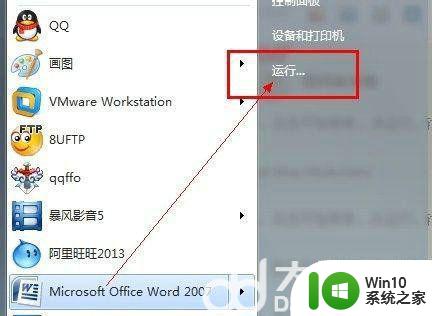
2、在运行窗口中输入“gpedit.msc”,然后点击确定或者按下回车即可进入组策略;
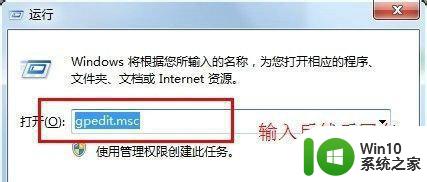
3、打开本地组策略编辑器后,在左侧依次展开“用户配置--Windows组件--附件管理器”,然后在右侧双击打开“中等风险文件类型的包含列表”策略;
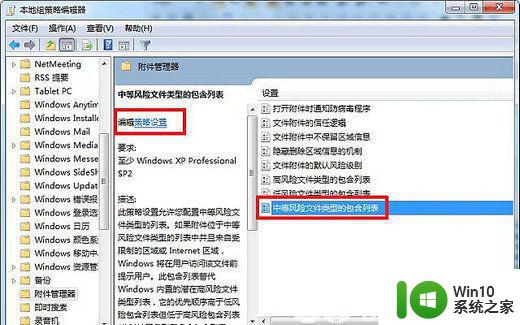
4、先设置为“已启用”,然后在选项下方输入“.exe”,点击“确定”保存设置。
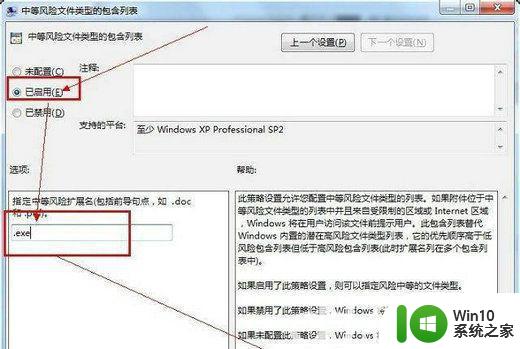
以上就是window7打开文件安全警告如何关闭的全部内容,碰到同样情况的朋友们赶紧参照小编的方法来处理吧,希望能够对大家有所帮助。
window7打开文件安全警告如何关闭 如何关闭Windows 7的文件安全警告相关教程
- win7打开文件提示安全警告的关闭方法 如何关闭Windows 7打开文件的安全警告提示
- win7关闭文件安全警告的方法 如何关闭win7打开文件时的安全警告
- win7取消安全警告的图文步骤 win7如何关闭安全警告
- 怎么关闭win7安全警告 win7安全警告关闭教程
- win7系统每次打开软件都会出现安全警告怎么办 win7系统打开软件时弹出安全警告如何关闭
- Win7怎样取消打开软件时的安全警告 win7打开应用安全警告如何关闭
- 如何关闭windows7安全警报 如何关闭Windows 7安全警报提示
- win7如何去掉打开文件安全警告的提示窗口 win7打开文件夹弹出窗口警告怎么回事
- win7打开软件提示安全警告的处理方法 windows7软件会弹出安全警告怎么办
- 去掉win7系统警告声的方法 win7系统如何关闭警告声音
- window7安全中心如何彻底关闭 如何关闭Windows 7安全中心服务
- win7电脑浏览器打开网页弹出安全警告怎么处理 win7电脑访问网页时出现安全警告怎么解决
- window7电脑开机stop:c000021a{fata systemerror}蓝屏修复方法 Windows7电脑开机蓝屏stop c000021a错误修复方法
- win7访问共享文件夹记不住凭据如何解决 Windows 7 记住网络共享文件夹凭据设置方法
- win7重启提示Press Ctrl+Alt+Del to restart怎么办 Win7重启提示按下Ctrl Alt Del无法进入系统怎么办
- 笔记本win7无线适配器或访问点有问题解决方法 笔记本win7无线适配器无法连接网络解决方法
win7系统教程推荐
- 1 win7访问共享文件夹记不住凭据如何解决 Windows 7 记住网络共享文件夹凭据设置方法
- 2 笔记本win7无线适配器或访问点有问题解决方法 笔记本win7无线适配器无法连接网络解决方法
- 3 win7系统怎么取消开机密码?win7开机密码怎么取消 win7系统如何取消开机密码
- 4 win7 32位系统快速清理开始菜单中的程序使用记录的方法 如何清理win7 32位系统开始菜单中的程序使用记录
- 5 win7自动修复无法修复你的电脑的具体处理方法 win7自动修复无法修复的原因和解决方法
- 6 电脑显示屏不亮但是主机已开机win7如何修复 电脑显示屏黑屏但主机已开机怎么办win7
- 7 win7系统新建卷提示无法在此分配空间中创建新建卷如何修复 win7系统新建卷无法分配空间如何解决
- 8 一个意外的错误使你无法复制该文件win7的解决方案 win7文件复制失败怎么办
- 9 win7系统连接蓝牙耳机没声音怎么修复 win7系统连接蓝牙耳机无声音问题解决方法
- 10 win7系统键盘wasd和方向键调换了怎么办 win7系统键盘wasd和方向键调换后无法恢复
win7系统推荐
- 1 风林火山ghost win7 64位标准精简版v2023.12
- 2 电脑公司ghost win7 64位纯净免激活版v2023.12
- 3 电脑公司ghost win7 sp1 32位中文旗舰版下载v2023.12
- 4 电脑公司ghost windows7 sp1 64位官方专业版下载v2023.12
- 5 电脑公司win7免激活旗舰版64位v2023.12
- 6 系统之家ghost win7 32位稳定精简版v2023.12
- 7 技术员联盟ghost win7 sp1 64位纯净专业版v2023.12
- 8 绿茶ghost win7 64位快速完整版v2023.12
- 9 番茄花园ghost win7 sp1 32位旗舰装机版v2023.12
- 10 萝卜家园ghost win7 64位精简最终版v2023.12